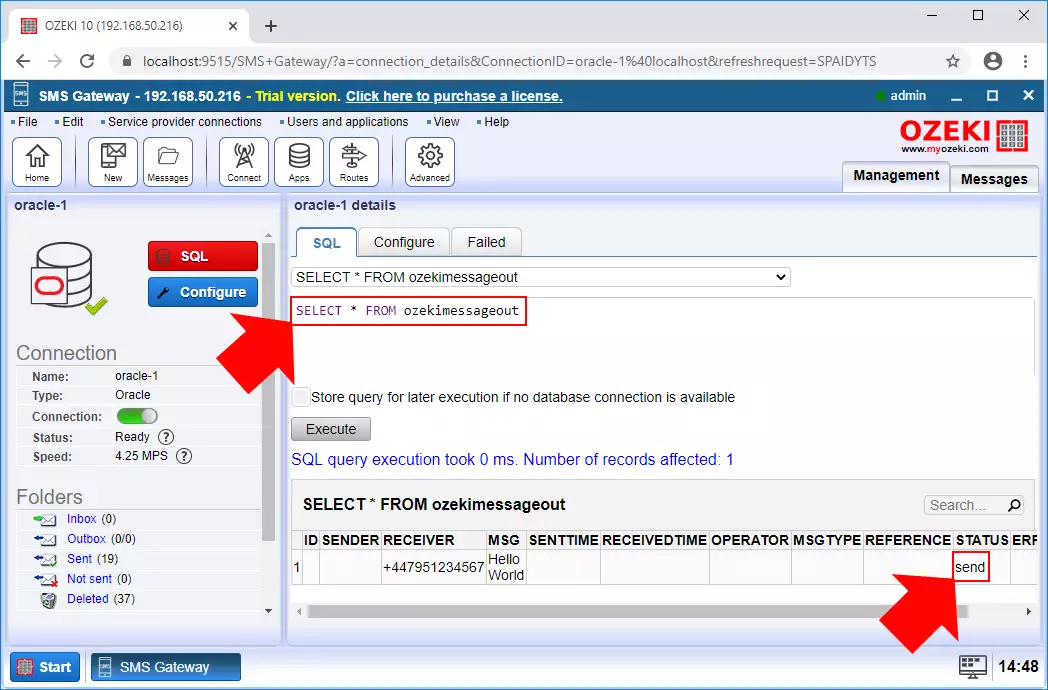Kako poslati SMS iz Oracle-a
Ovdje možete vidjeti kako poslati SMS poruke iz Oracle Express s vašim Ozeki SMS Gateway-om, koji ste vjerojatno već preuzeli i instalirali. Ovaj vodič pokazuje rješenje kako konfigurirati Ozeki SMS Gateway da otkriva i šalje odlazne poruke iz vaše baze podataka na bilo koji mobilni telefon. Na ovoj stranici možete pronaći detaljne upute za konfiguraciju sa slikama koje će vam pomoći.
Ozeki SMS Gateway je moćan softver za SMS gateway koji omogućuje dvosmjernu komunikaciju SMS poruka s mobilnih telefona na PC i obrnuto. Poruke se mogu pohraniti u bazu podataka, kao što je Oracle Server.
U ovom vodiču ćete kreirati tablice 'ozekimessagein' i 'ozekimessageout', ali im možete dati bilo koje ime koje želite. Jedino što trebate imati na umu su imena tablica. Ozeki SMS gateway će koristiti SQL upite na tablici 'ozekimessageout' za slanje poruka.
Ozeki SMS Gateway možete povezati s GSM mrežom na dva načina:
- Hardversko rješenje: GSM modem spojen na PC
- Softversko rješenje: IP SMS usluga preko interneta (SMPP, CIMD, UCP/EMI)
Ovdje možete pročitati kako konfigurirati Ozeki SMS Gateway s grafičkim sučeljem preglednika.
Korak 1 - Konfigurirajte Oracle bazu podatakaPrvi korak ovog vodiča je konfiguriranje Oracle baze podataka. Za to prvo morate instalirati Oracle na svoje računalo i prijaviti se na web sučelje poslužitelja (Slika 1).
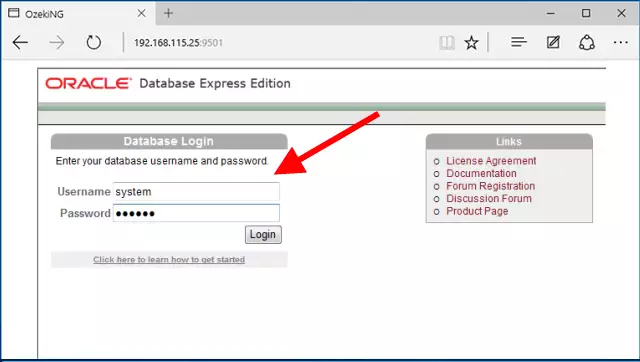
U glavnom izborniku aplikacije Oracle Database Express potrebno je odabrati SQL opciju za konfiguraciju Oracle baze podataka, pa samo kliknite na njezinu ikonu kao što možete vidjeti na Slici 2.
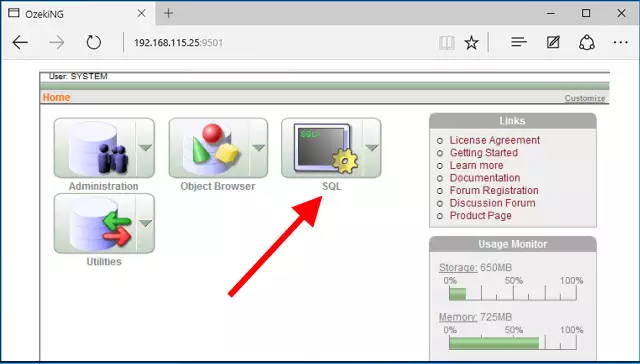
Zatim morate kliknuti na 'SQL Commands' kao što to pokazuje Slika 3 kako biste mogli izvršavati SQL naredbe u svojoj Oracle bazi podataka.
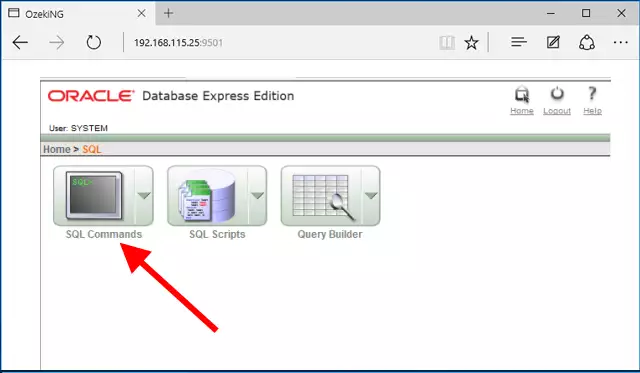
Molimo kopirajte i zalijepite sljedeće SQL izraze kako biste kreirali strukturu tablica (Slika 4-11).
CREATE TABLE ozekimessagein ( id int, sender varchar(255) default NULL, receiver varchar(255) default NULL, msg varchar(160) default NULL, senttime varchar(100) default NULL, receivedtime varchar(100) default NULL, operator varchar(120) default NULL, msgtype varchar(160) default NULL, reference varchar(100) default NULL )
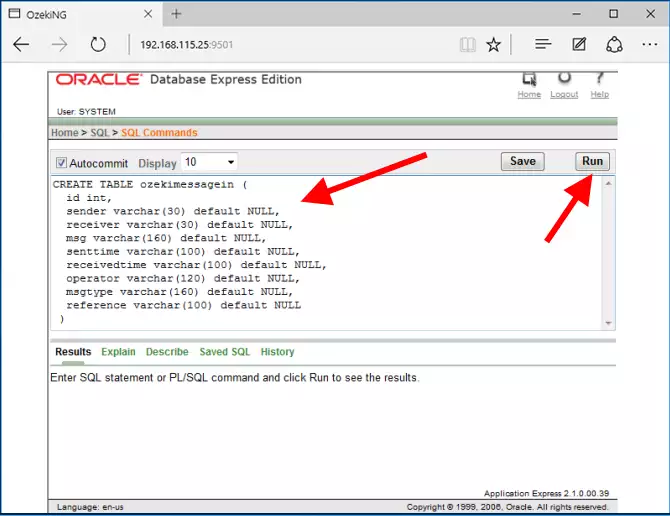
CREATE INDEX index_id1 ON ozekimessagein(id)
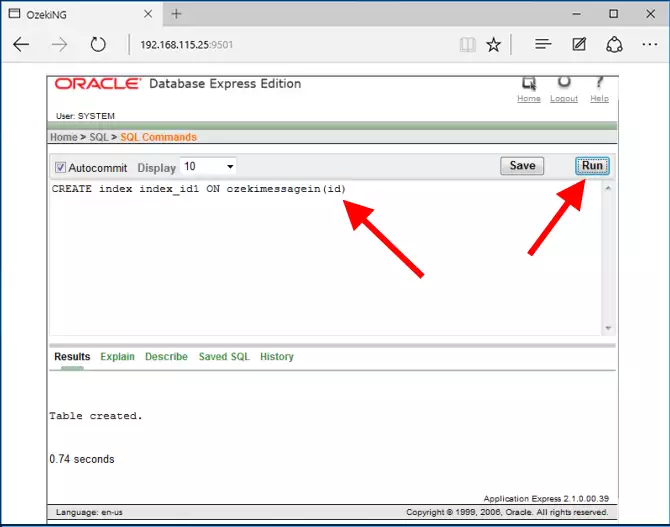
CREATE SEQUENCE X
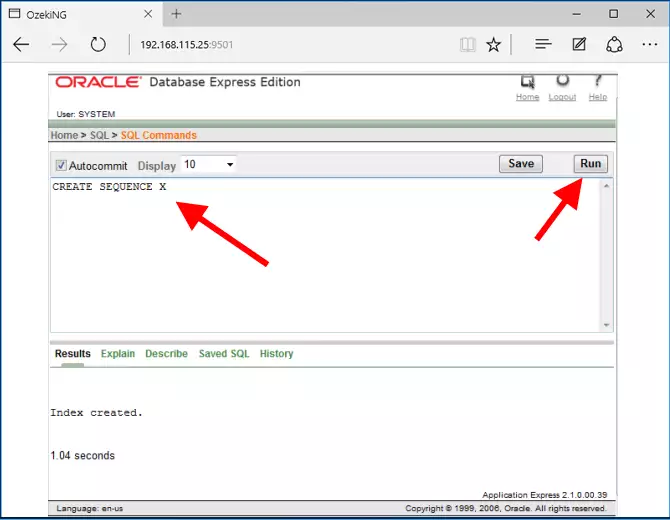
CREATE TRIGGER ozekimessagein_auto BEFORE INSERT on ozekimessagein for each row when (new.id is null) begin SELECT x.nextval INTO :new.id FROM DUAL; end
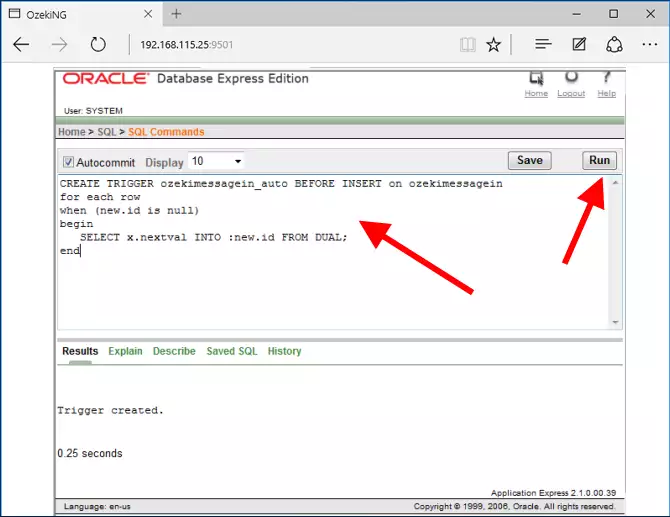
CREATE TABLE ozekimessageout ( id int, sender varchar(255) default NULL, receiver varchar(255) default NULL, msg varchar(160) default NULL, senttime varchar(100) default NULL, receivedtime varchar(100) default NULL, operator varchar(120) default NULL, msgtype varchar(160) default NULL, reference varchar(100) default NULL, status varchar(20) default NULL, errormsg varchar(250) default NULL )
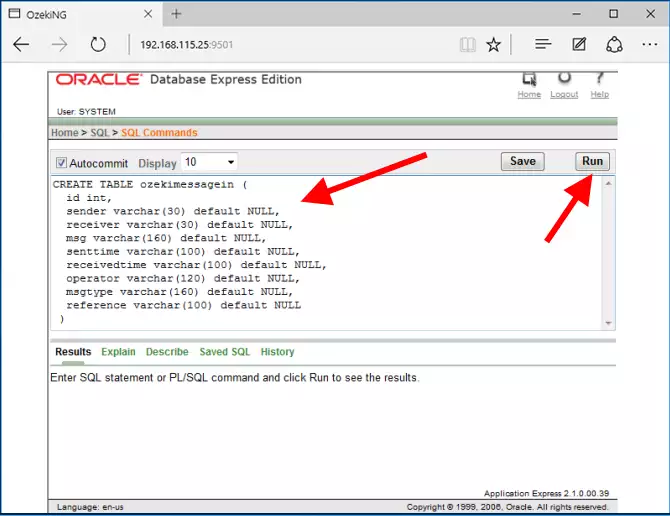
CREATE INDEX index_id2 ON ozekimessageout(id)!
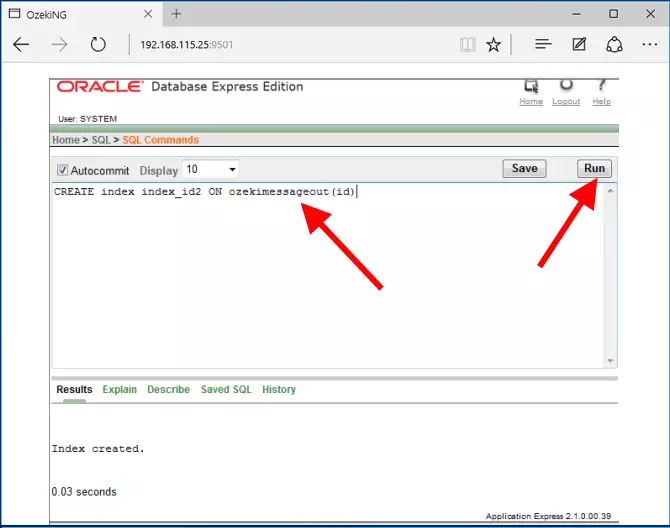
CREATE SEQUENCE Y
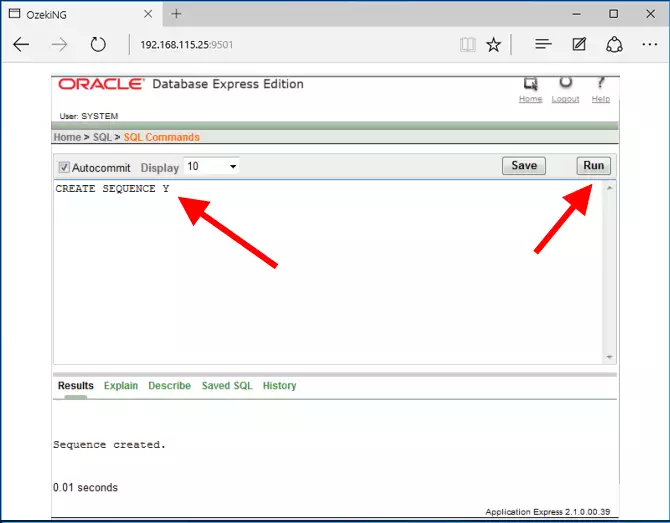
CREATE TRIGGER ozekimessageout_auto BEFORE INSERT on ozekimessageout for each row when (new.id is null) begin SELECT y.nextval INTO :new.id FROM DUAL; end
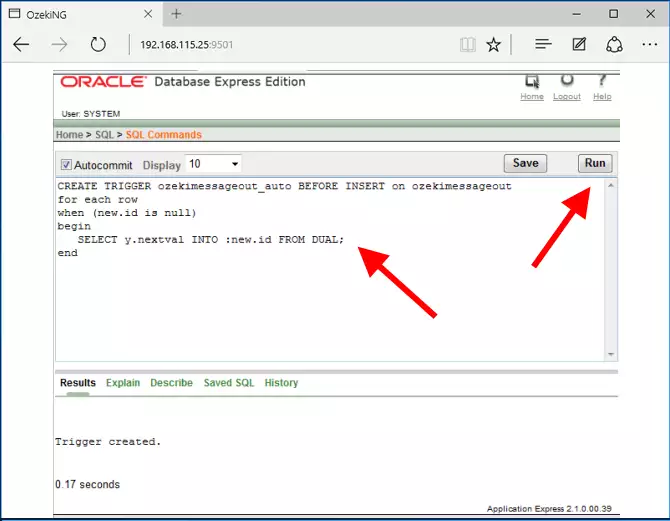
Čestitamo! Završili ste s kreiranjem strukture svoje baze podataka.
Korak 2 - Stvaranje veze s Oracle bazom podatakaSljedeći korak vodiča je stvaranje veze s Oracle bazom podataka koja se može povezati s bazom podataka i upravljati njezinim tablicama. Za to otvorite SMS Gateway i prvo odaberite izbornik Aplikacije u alatnoj traci. U ovom izborniku potrebno je pomaknuti se prema dolje do odjeljka 'Sučelja aplikacija', i ovdje, kao na slici 12, samo kliknite na gumb za instalaciju 'SQL messaging'.
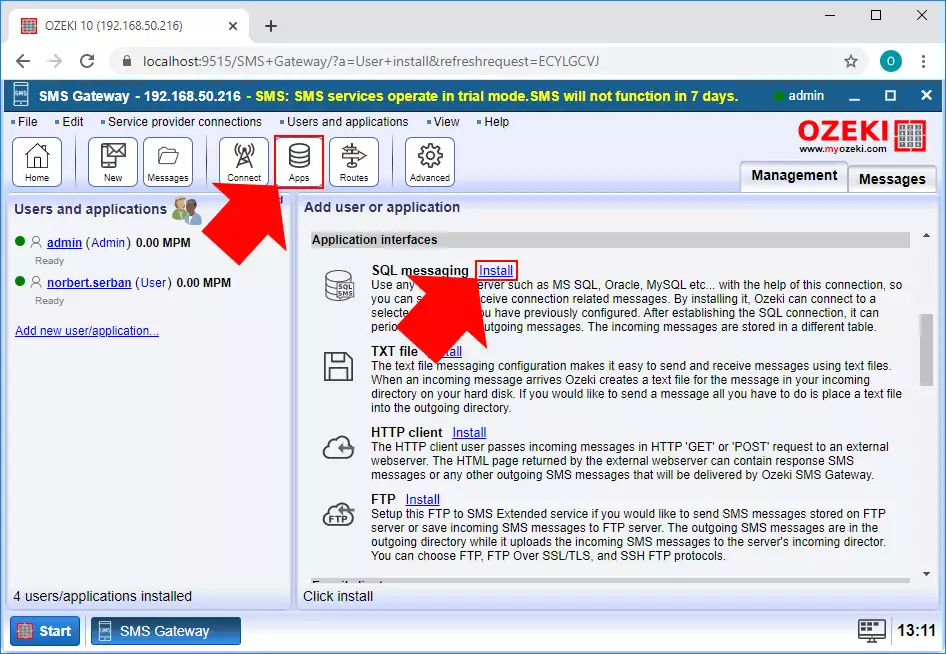
Izbornik 'SQL messaging' sadrži sve vrste veza s bazom podataka dostupnih u SMS Gatewayu. Sada, kako biste se mogli povezati s vašom Oracle bazom podataka i njezinim tablicama, samo kliknite na gumb Instaliraj za vezu s Oracle bazom podataka kao što možete vidjeti na slici 13.
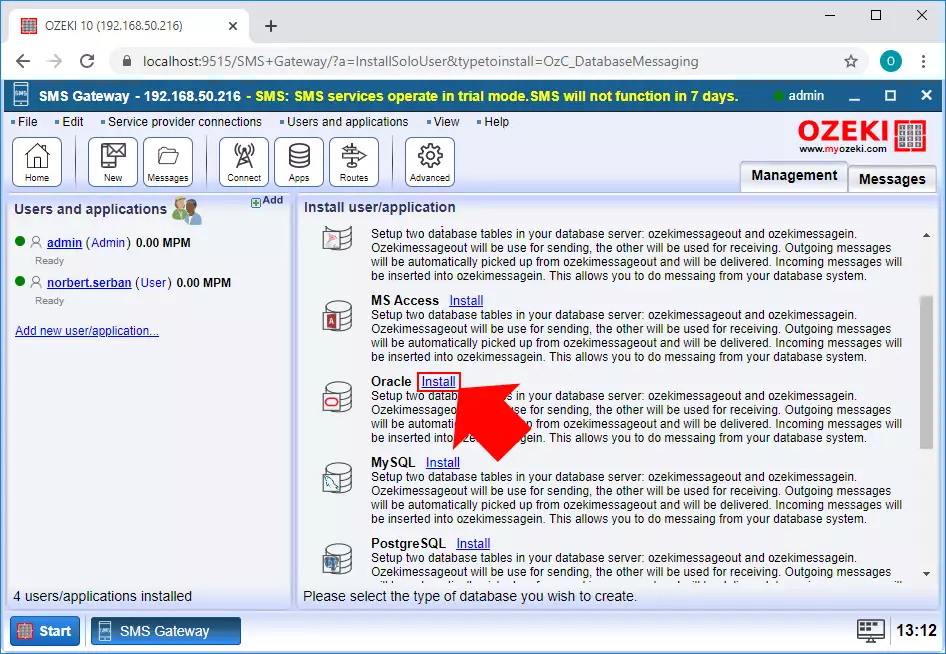
Zatim, potrebno je navesti neke pojedinosti kako biste se uspješno povezali s bazom podataka. Prvo, samo dajte naziv vezi. Nakon toga, kao na slici 14, navedite pojedinosti Oracle baze podataka. 'Izvor podataka' je IP adresa mjesta gdje ste instalirali bazu podataka. Ako je na istom računalu, možete upisati '127.0.0.1' u ovo polje. Polja 'Korisnički ID' i 'Lozinka' trebaju predstavljati vaš korisnički račun Oracle baze podataka. Ako ste završili, možete samo kliknuti OK.
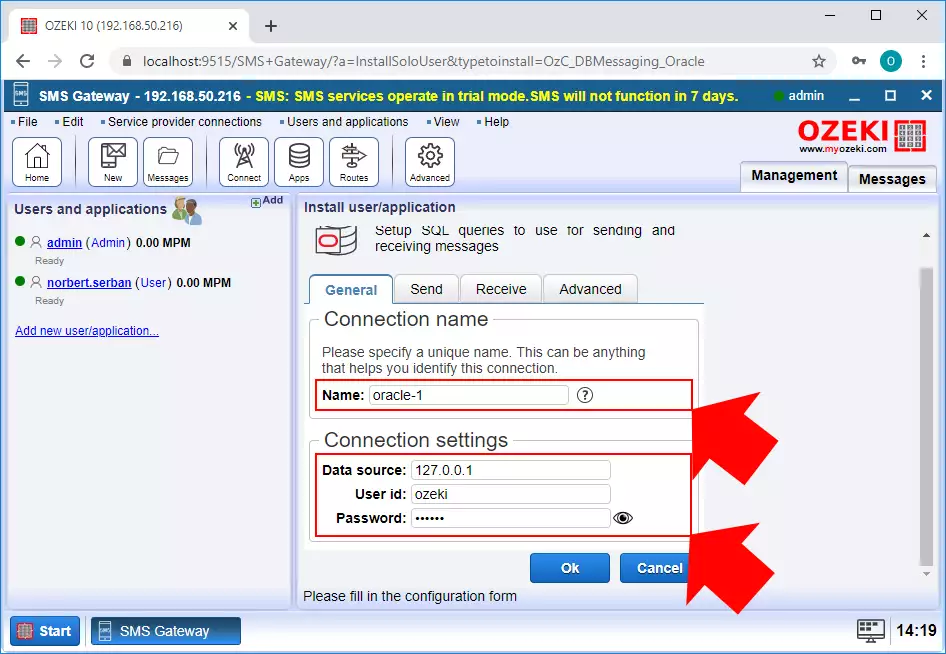
Korak 3 - Pošaljite testnu SMS poruku
Da biste testirali vezu s bazom podataka i samu bazu podataka, samo otvorite stvorenu vezu s Oracle bazom podataka. Ovdje možete vidjeti karticu SQL (slika 15) gdje možete pisati SQL naredbe koje želite izvršiti. Dakle, samo kopirajte i zalijepite SQL naredbu u nastavku, upišite valjani broj telefona kao vrijednost i kliknite 'Izvrši' da biste testirali vezu.
INSERT INTO ozekimessageout
(receiver, msg, status)
VALUES
('+36205460691','Pozdrav','pošalji')
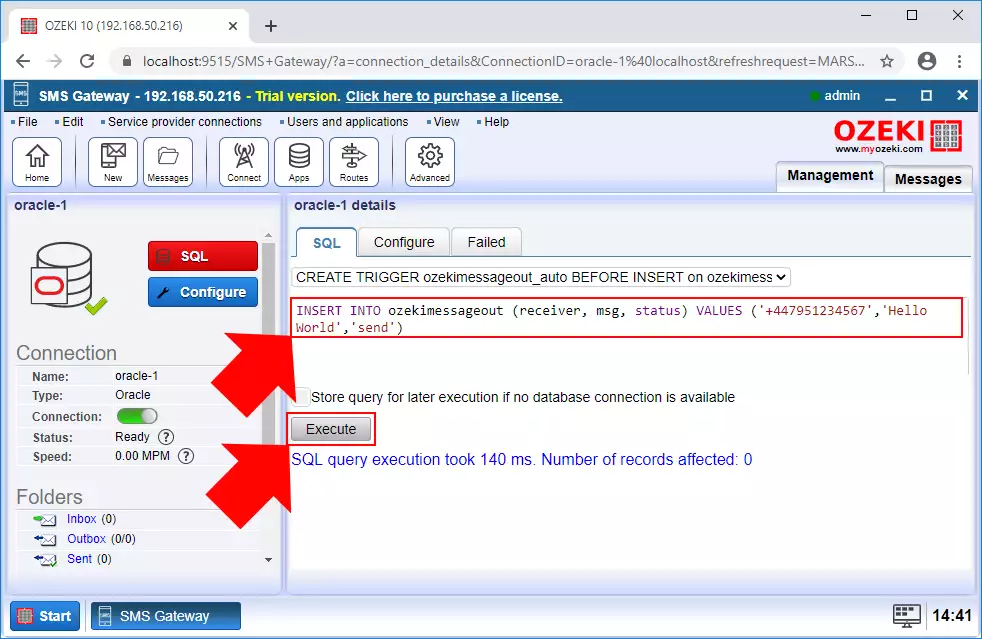
Veza s Oracle bazom podataka može čitati retke stvorenih tablica, i ako otkrije novu poruku, šalje poruku na broj telefona koji ste naveli kao vrijednost. Zatim, poruka se pohranjuje u mapu Poslano veze kao što možete vidjeti na slici 16.
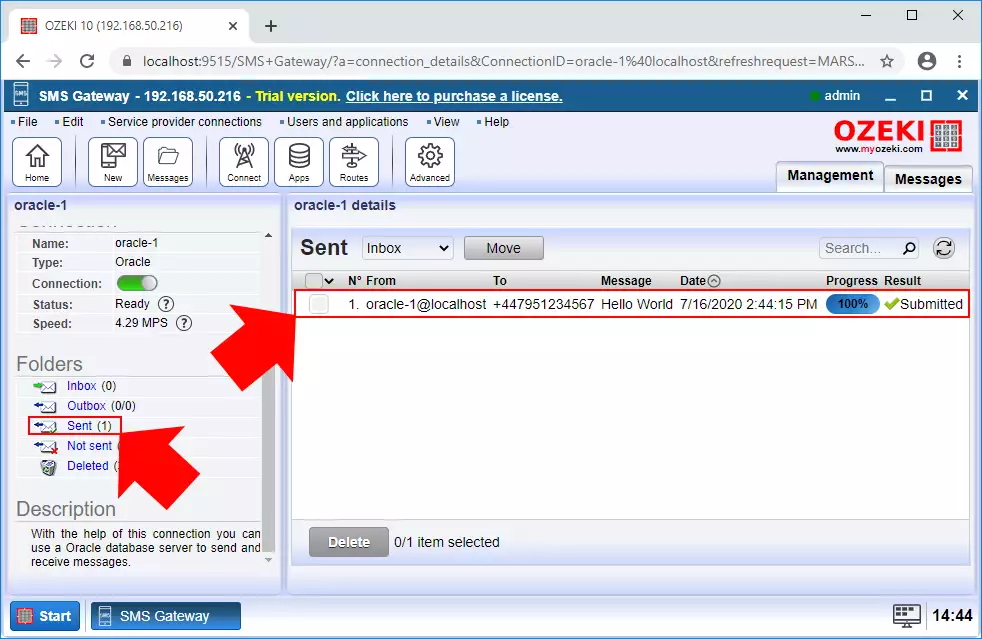
Možete provjeriti svaku poruku u tablici 'ozekimessageout' izvršavanjem SQL upita u nastavku. Ova naredba prikazuje svaku poruku sa svim njezinim pojedinostima poput broja telefona primatelja, poruke i statusa poruke kao što to pokazuje slika 17.
SELECT * FROM ozekimessageout